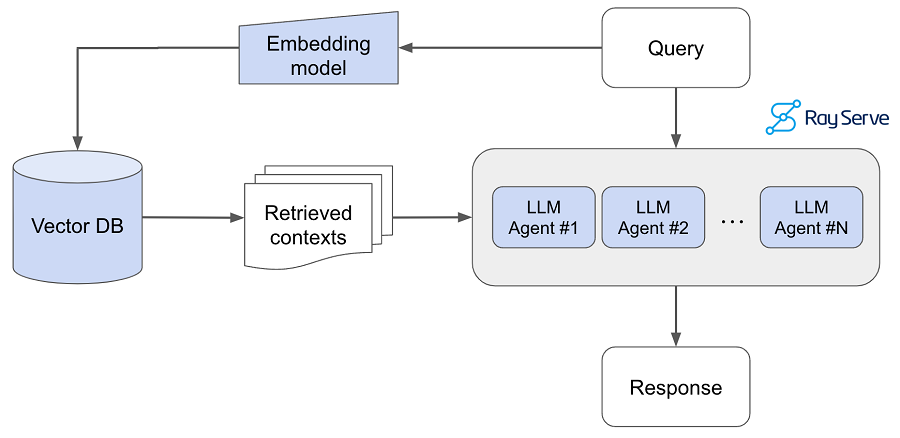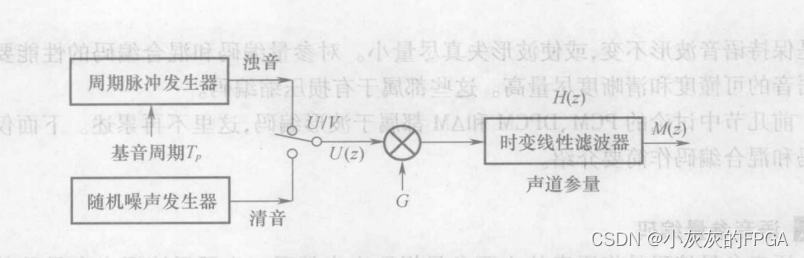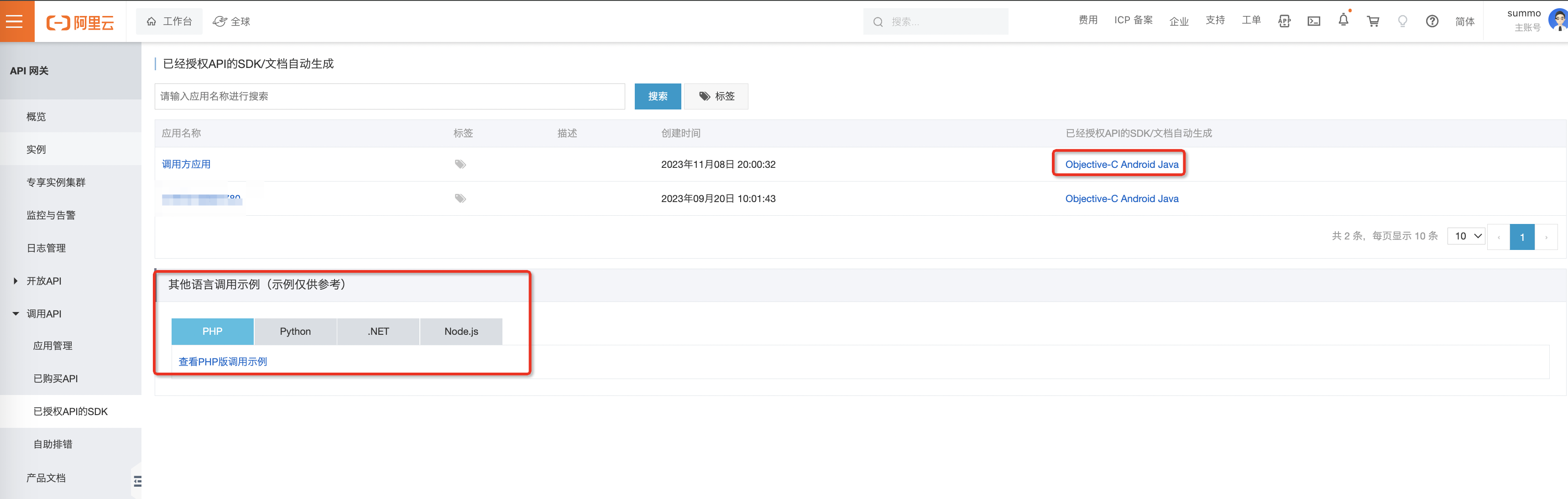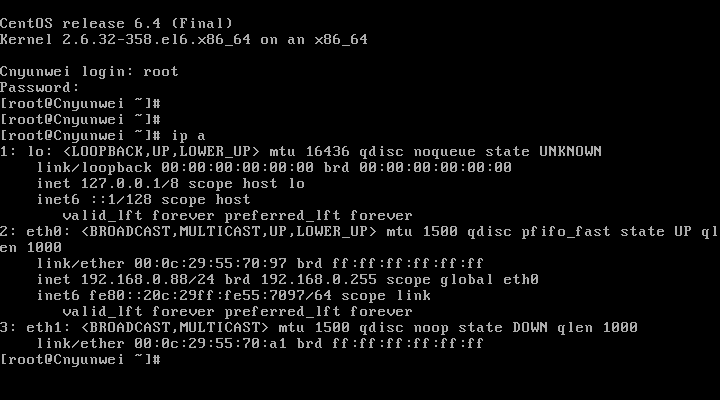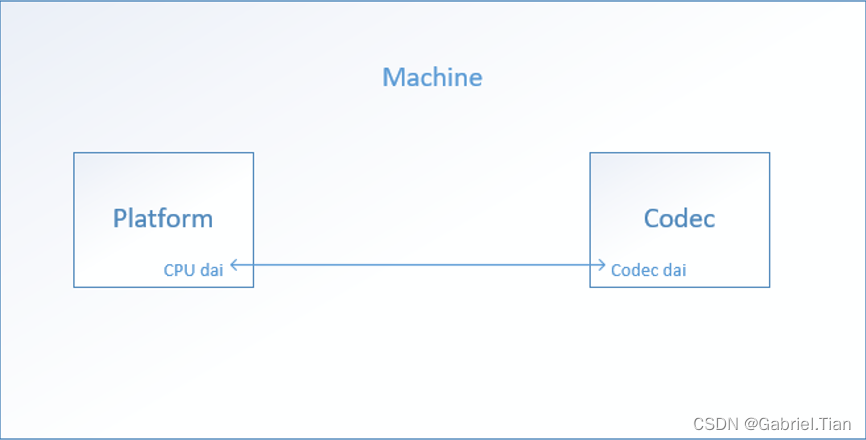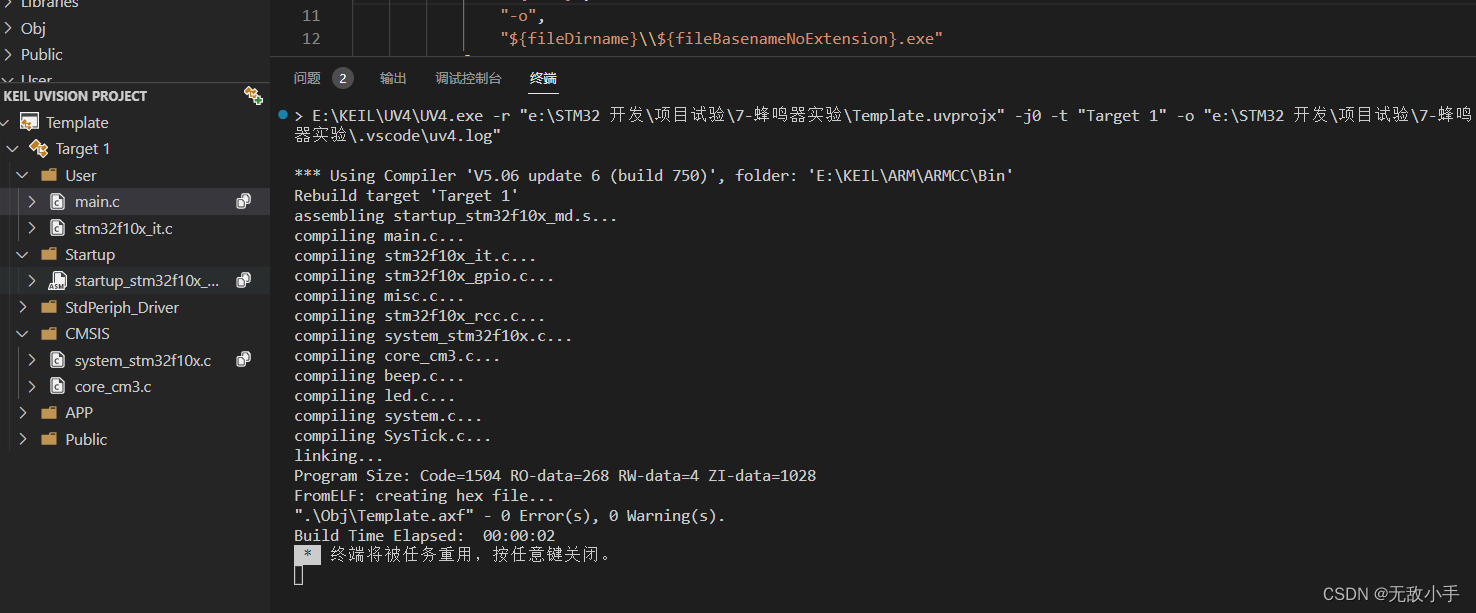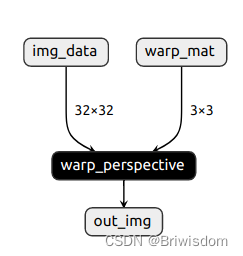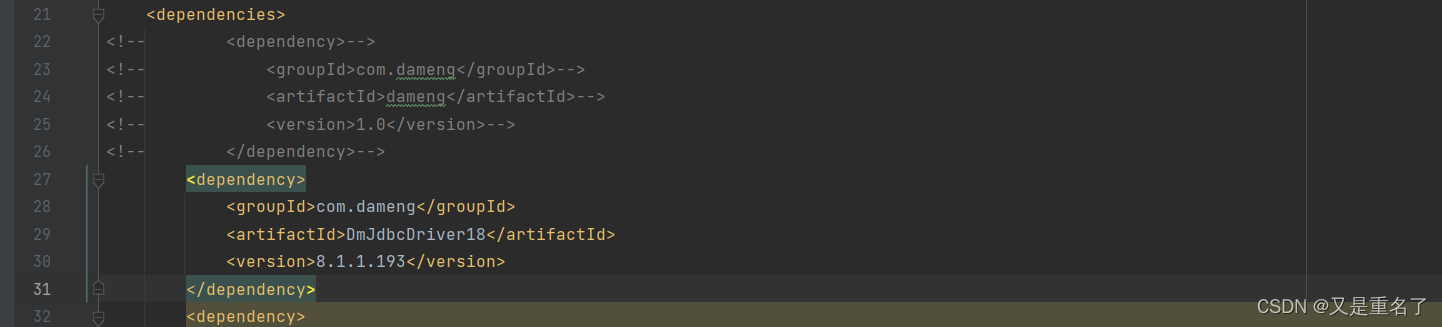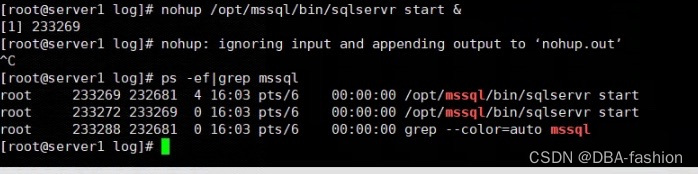前言
在现今的移动应用开发中,微信小程序已经成为了一个备受欢迎的平台。然而,随着应用的复杂性增加,数据的管理和加载成为了一个问题。本文将探讨微信小程序中的一个关键概念:封装分页器,它是提升小程序性能和用户体验的不可或缺的工具之一。通过深入了解分页器的工作原理以及如何正确地封装和使用它,大家将能够更好地管理和加载数据,从而为你的小程序带来更出色的性能和用户体验。
实现效果

封装公共方法
wxml文件
首先,在视图层(WXML)中,创建了一个包含分页相关元素的自定义组件,包括总数据条数的展示、每页显示条数的下拉框、当前页码的展示、上一页和下一页的按钮、前往页码的输入框。
<view class="mainBox"><view class="paginationBox"><view class="totalBox">共 {{total}} 条</view><view class="selectPageBox"><picker bindchange="handlePageSizeChange" value="{{pageSizeIndex}}" range="{{pageSizes}}"><view>{{pageSizes[pageSizeIndex]}}条/页</view></picker></view><view class="contantBox"><view style="color:{{pageNum<=1 ? 'rgb(194,201,213)' : 'rgb(25, 137, 250)'}}" class="updownPageBox" bindtap="prevPage"><van-icon name="arrow-left" /></view><view class="pageBox">{{pageNum}}</view><view style="color:{{pageNum >= (total / pageSize) ? 'rgb(194,201,213)' : 'rgb(25, 137, 250)'}}" class="updownPageBox" bindtap="nextPage"><van-icon name="arrow" /></view></view><view class="intBox"><text>前往</text><input class="intConBox" bindconfirm="handlePageConfirm" type="number" /><text>页</text></view></view>
</view>
js文件
- 在组件的属性(
properties)中定义了三个属性:total、pageSize、pageNum,用于控制分页的相关数据。其中,total表示总数据条数,pageSize表示每页显示条数,pageNum表示当前页码。同时,在pageNum属性中定义了一个观察者函数,用于在pageNum属性变化时更新数据中的pageNum; - 定义了数据(
data)中的一些变量,包括每页显示条数选项pageSizes和默认选中的每页显示条数pageSizeIndex; - 在
methods中定义了一些方法,实现了分页功能:prevPage方法:用于点击上一页按钮,减小pageNum,但要确保pageNum大于1,触发自定义事件pageChange传递当前页码信息;nextPage方法:用于点击下一页按钮,增加pageNum,但要确保pageNum小于最大页数,触发自定义事件pageChange传递当前页码信息;handlePageSizeChange方法:用于选择每页显示条数的下拉框,更新pageSize和pageSizeIndex,触发自定义事件pageSizeChange传递每页显示条数信息;handlePageConfirm方法:用于页码输入框的确认操作,获取输入的页码并转换为整数,确保输入的页码在有效范围内,然后更新pageNum,触发自定义事件pageChange传递当前页码信息;- 自定义事件
pageChange和pageSizeChange可以在使用该组件的父组件中监听,以便在分页信息发生变化时执行相应的逻辑操作。
Component({properties: {total: { // 总数据条数type: Number, // 数据类型为数字value: 0 // 默认值为0},pageSize: { // 每页显示条数type: Number, // 数据类型为数字value: 10 // 默认值为10},pageNum: { // 当前页码type: Number, // 数据类型为数字value: 1, // 默认值为1observer(newVal) { // 当pageNum属性变化时触发的观察者函数this.setData({pageNum: newVal // 更新数据中的pageNum});}}},data: {pageSizes: [5, 10, 15, 20], // 每页显示条数选项pageSizeIndex: 1, // 默认选中的每页显示条数},methods: {// 上一页prevPage() {if (this.data.pageNum > 1) { // 如果当前页码大于1this.setData({pageNum: this.data.pageNum - 1 // 减小pageNum});this.triggerEvent('pageChange', { // 触发名为'pageChange'的自定义事件,传递当前页码信息page: this.data.pageNum});} else {wx.showToast({title: '已经是第一页',icon: 'none'});}},// 下一页nextPage() {const maxPage = Math.ceil(this.data.total / this.data.pageSize); // 计算最大页数if (this.data.pageNum < maxPage) { // 如果当前页码小于最大页数this.setData({pageNum: this.data.pageNum + 1 // 增加pageNum});this.triggerEvent('pageChange', { // 触发名为'pageChange'的自定义事件,传递当前页码信息page: this.data.pageNum});} else {wx.showToast({title: '已经是最后一页',icon: 'none'});}},// 每页显示条数下拉框handlePageSizeChange(event) {const index = event.detail.value; // 获取选择的索引const pageSize = this.data.pageSizes[index]; // 获取对应索引的每页显示条数this.setData({pageSize, // 更新pageSizepageSizeIndex: index, // 更新pageSizeIndex});this.triggerEvent('pageSizeChange', { // 触发名为'pageSizeChange'的自定义事件,传递每页显示条数信息pageSize});},// 页码输入框handlePageConfirm(event) {const inputValue = event.detail.value.trim(); // 获取去掉前后空格的输入值if (inputValue === '') {// 如果输入值为空,则不执行查询操作return;}const page = parseInt(inputValue); // 获取输入的页码并转换为整数const maxPage = Math.ceil(this.data.total / this.data.pageSize); // 计算最大页数if (page >= 1 && page <= maxPage) { // 如果输入的页码有效this.setData({pageNum: page // 更新pageNum});this.triggerEvent('pageChange', { // 触发名为'pageChange'的自定义事件,传递当前页码信息page});} else {wx.showToast({title: '请输入有效页数',icon: 'none'});}}}
});
wxss文件
.paginationBox {margin-top: 20rpx;font-size: 28rpx;display: flex;align-items: center;justify-content: flex-end;
}.totalBox {color: #606266;height: 48rpx;line-height: 48rpx;
}.selectPageBox {border: 2rpx solid #dcdfe6;margin: 0rpx 14rpx;color: #606266;padding: 0rpx 18rpx;text-align: center;height: 44rpx;line-height: 44rpx;border-radius: 4rpx;
}.contantBox {display: flex;
}.updownPageBox,
.pageBox {padding: 0rpx 14rpx;color: rgb(25, 137, 250);background-color: rgb(244, 244, 245);height: 48rpx;line-height: 48rpx;border-radius: 4rpx;
}.pageBox {margin: 0rpx 10rpx;
}.intBox {margin-left: 14rpx;color: #606266;display: flex;align-items: center;
}.intBox input {height: 44rpx;line-height: 44rpx;min-height: 44rpx;
}.intConBox {border: 2rpx solid #dcdfe6;border-radius: 4rpx;width: 60rpx;text-align: center;margin: 0rpx 6rpx;
}
app.json文件全局引用
"usingComponents": {"pagination": "./components/pagination/index"
},
任意文件使用
wxml文件
<view class="tableBox"><scroll-view scroll-x><view class="table"><view class="tableRow"><text class="tableNavBox">Header 1</text><text class="tableNavBox">Header 2</text><text class="tableNavBox">Header 3</text></view><view class="tableRow" wx:for="{{list}}" wx:key="index"><text class="tableCellBox">{{item.ffzt}}</text><text class="tableCellBox">{{item.fdjccrq}}</text><text class="tableCellBox">{{item.gl}}</text></view></view></scroll-view><!-- 分页组件 --><view><pagination total="{{total}}" pageSize="{{pageSize}}" currentPage="{{currentPage}}" bind:pageChange="handlePageChange" bind:pageSizeChange="handlePageSizeChange"></pagination></view>
</view>
js文件
var app = getApp(); // 获取小程序应用实例
Page({data: {list: [], // 存储数据列表pageNum: 1, // 当前页码total: 0, // 数据总数pageSize: 10, // 每页显示条数},onLoad: function () {this.tableOn(); // 在页面加载时调用tableOn函数},tableOn() {let that = this; // 缓存this,以在回调函数中使用// 发起网络请求获取数据wx.request({url: app.API_URL + 'yourUrl', // 请求的URLdata: {rows: {pageNum: that.data.pageNum, // 当前页码pageSize: that.data.pageSize, // 每页显示条数},},success: function (res) {that.setData({list: res.data.list, // 更新数据列表total: res.data.pagejx.areaNum, // 更新数据总数});},});},// 处理分页组件页码变化事件handlePageChange(event) {this.setData({pageNum: event.detail.page, // 更新当前页码});this.tableOn(); // 重新加载数据},// 处理分页组件每页显示条数变化事件handlePageSizeChange(event) {this.setData({pageNum: 1, // 重置页码为1pageSize: event.detail.pageSize, // 更新每页显示条数});this.tableOn(); // 重新加载数据},
});
相关推荐
⭐ 用vue封装分页器,让你的页面简单而不失优雅




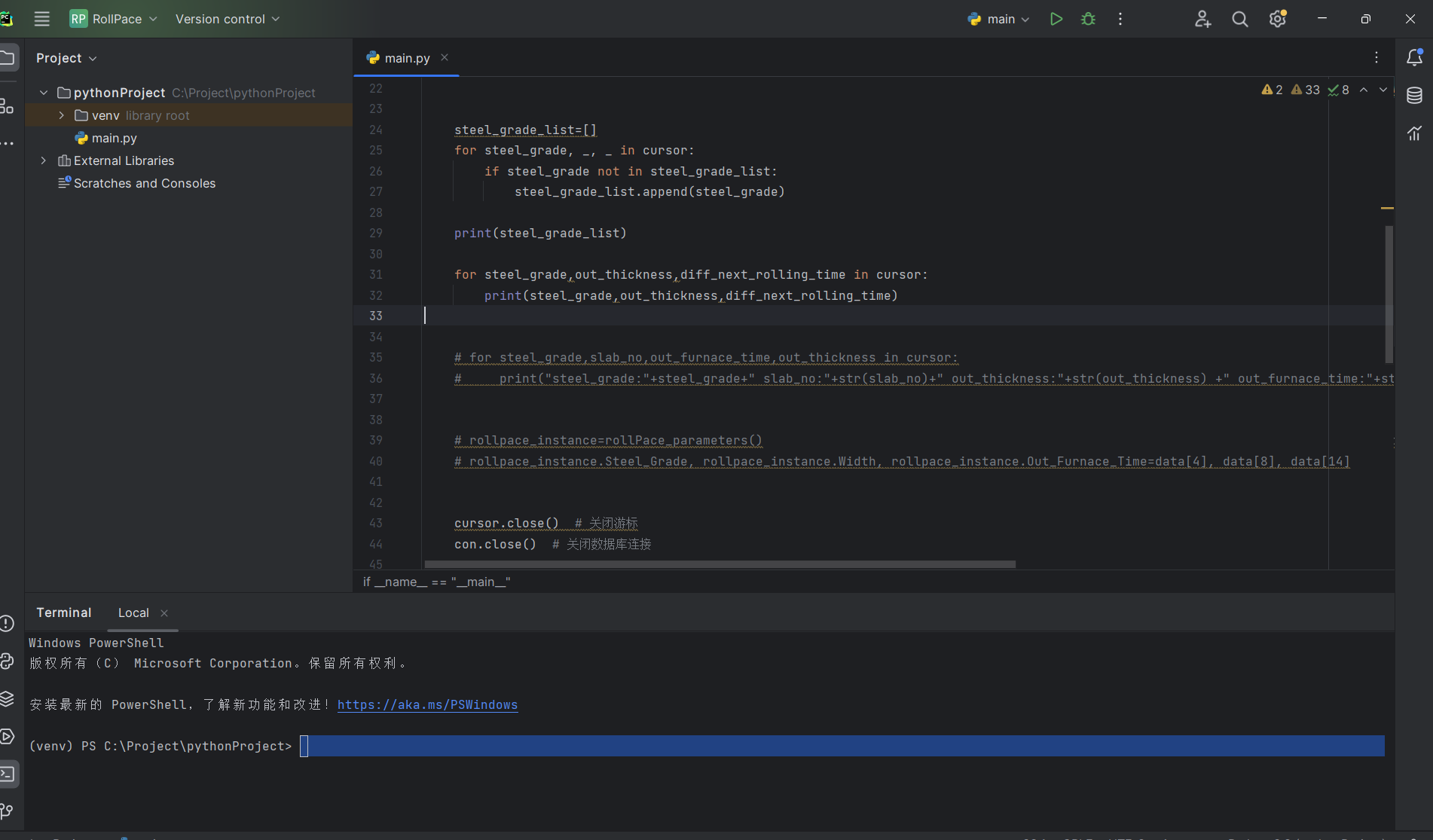
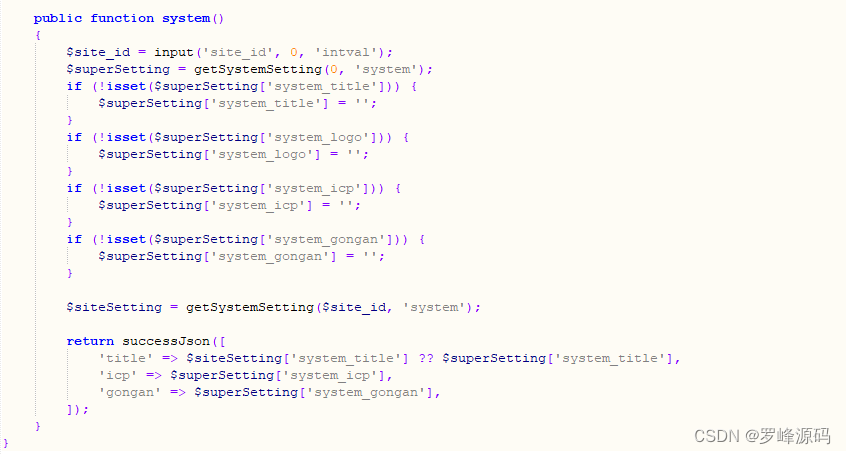
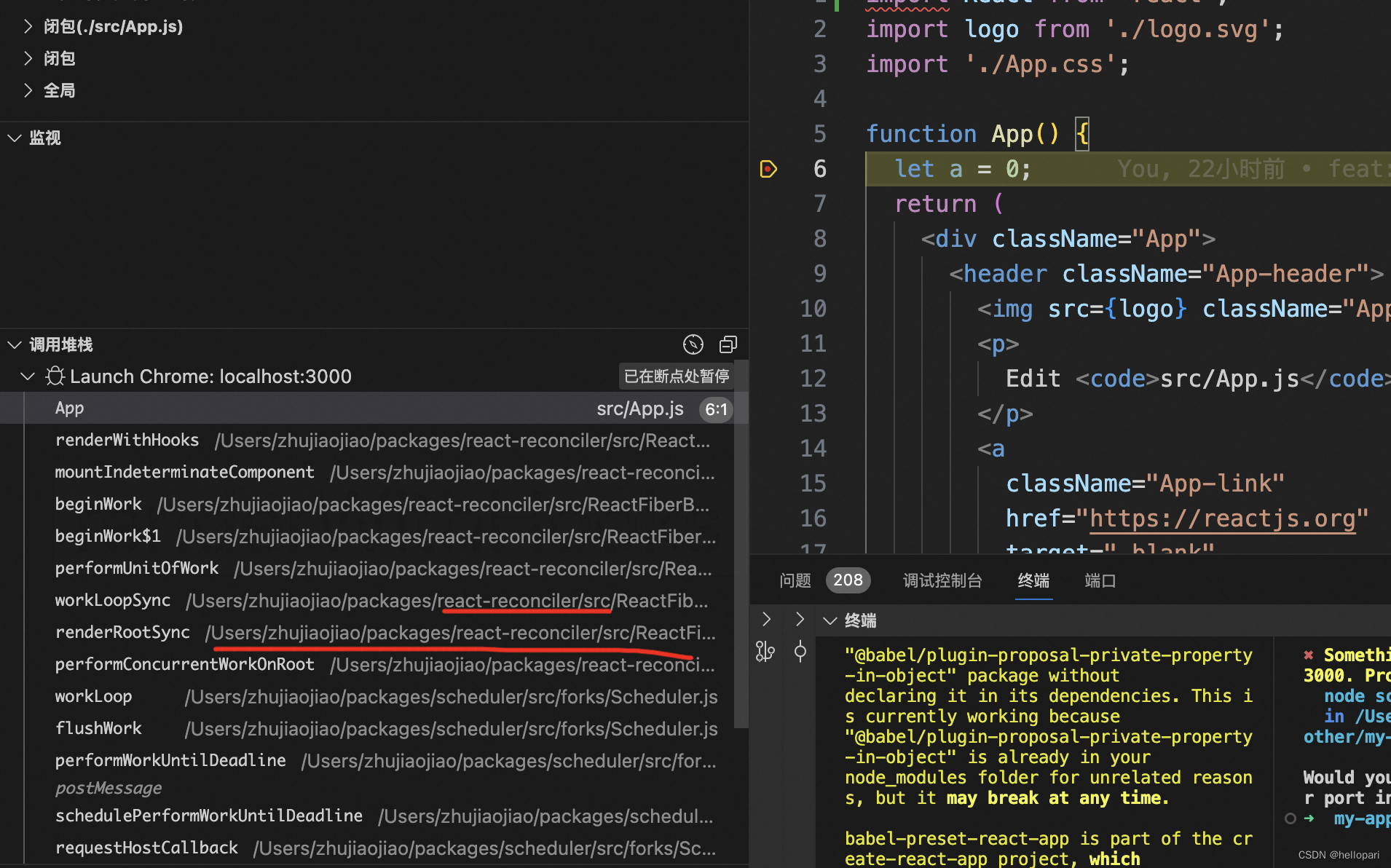
![[CANN训练营]UART通信笔记](https://img-blog.csdnimg.cn/56f8c29731854dc89400f5d27db07133.png)